So verwenden Sie WPS in Windows 10, um eine Verbindung zu Wi-Fi-Netzwerken herzustellen
Wussten(Did) Sie, dass Sie mit einem Windows 10 -Laptop, Tablet oder 2-in-1-Gerät wie einem Surface Pro den WPS - Standard verwenden können, um schnelle Verbindungen zu Wi-Fi- Netzwerken herzustellen, ohne die Kennwörter eingeben zu müssen? von drahtlosen Netzwerken? Hier ist eine vollständige Anleitung zum Herstellen einer WLAN-(Wi-Fi) Verbindung über WPS in Windows 10 auf jedem PC, Laptop oder Gerät mit einer drahtlosen Netzwerkkarte:
HINWEIS:(NOTE:) Wenn Sie wissen möchten, was WPS ( Wi-Fi Protected Setup ) ist, empfehlen wir Ihnen, Folgendes zu lesen: Was ist WPS (Wi-Fi Protected Setup)? (What is WPS (Wi-Fi Protected Setup)?). Damit dieses Verfahren funktioniert, muss WPS auf dem drahtlosen Router oder Zugriffspunkt aktiviert sein, der das Wi-Fi-Signal in Ihrer Gegend sendet. Sowohl das Gerät, das das Funksignal aussendet, als auch das Gerät, das es empfängt, muss WPS unterstützen .
Schritt 1: Wählen Sie das Wi-Fi- Netzwerk aus, mit dem Sie sich über (Wi-Fi)WPS in Windows 10 verbinden möchten
Öffnen Sie zunächst(First) auf Ihrem Windows 10-Gerät die Liste der verfügbaren drahtlosen Netzwerke. Eine einfache Möglichkeit besteht darin, auf das Wireless-Symbol in der Taskleiste(system tray) zu klicken oder zu tippen .

Die angezeigte Liste zeigt alle verfügbaren WLAN-(Wi-Fi) Netzwerke in Ihrer Nähe. Suchen Sie das drahtlose Netzwerk, das Sie über WPS(WPS) verbinden möchten, und klicken oder tippen Sie auf seinen Namen. Drücken Sie dann Verbinden(Connect) .

HINWEIS:(NOTE:) Bevor Sie Verbinden(Connect) drücken , können Sie auch auswählen, ob Sie sich jedes Mal automatisch mit dem ausgewählten Netzwerk verbinden möchten, wenn Sie sich in dessen Abdeckungsbereich befinden. Wählen Sie das Verhalten, das Sie bevorzugen.
Schritt 2: Stellen Sie eine Verbindung über WPS her(WPS) , anstatt das WLAN-Passwort einzugeben (über die WPS - Taste am Router)
Windows 10 fordert Sie auf, das Passwort für das WLAN(Wi-Fi) einzugeben , mit dem Sie sich verbinden möchten. Tu es noch nicht! Wenn WPS auf dem Router aktiviert ist, der das Wi-Fi- Netzwerk sendet, sagt Ihnen Windows 10 direkt unter dem Passwortfeld, dass „Sie auch eine Verbindung herstellen können, indem Sie die Taste am Router drücken“.("You can also connect by pushing the button on the router.")
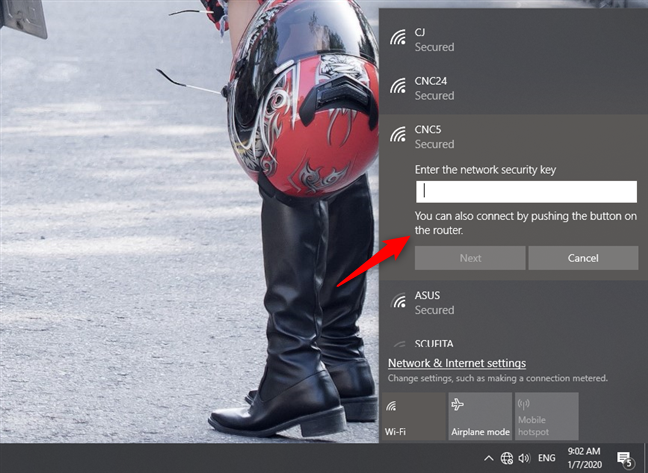
Gehen Sie zum drahtlosen Router oder Zugangspunkt. Drücken Sie darauf die WPS- Taste für ein paar Sekunden. Sie sollten diese Taste auf der Rückseite des Routers oder an einer seiner Seiten finden.

Bei einigen drahtlosen Routern und Zugangspunkten, wie z. B. denen von Linksys , ist die WPS- Taste nicht beschriftet, aber sie hat ein WPS- Symbol wie das unten hervorgehobene.

Nach ein paar Sekunden empfängt Windows 10 automatisch die Wireless-Einstellungen vom Router (oder Access Point) und verbindet sich selbstständig mit dem Wi-Fi- Netzwerk, ohne dass Sie das Passwort eingeben müssen.

Sie sind jetzt über WPS in Windows 10 mit dem drahtlosen Netzwerk verbunden . Wenn Sie sich das nächste Mal von demselben Windows 10 -Computer oder -Gerät aus mit diesem Netzwerk verbinden, sollten Sie die WPS - Taste nicht erneut drücken müssen.
Das liegt daran, dass der Router bereits alle erforderlichen Einstellungen an Windows 10 übertragen hat, einschließlich des Sicherheitspassworts. Windows 10 speichert diese Details und verwendet sie automatisch jedes Mal, wenn es zukünftige Verbindungen mit demselben Netzwerk herstellen muss.

Wenn Sie Dateien, Ordner und Geräte mit anderen Benutzern und Geräten teilen möchten, die mit demselben Netzwerk verbunden sind, müssen Sie möglicherweise die Netzwerkprofileinstellungen in Windows 10 ändern . Um mehr zu erfahren, lesen Sie diese Anleitung: So ändern Sie den Netzwerkspeicherort von Windows 10 in privat (oder öffentlich)(How to change the Windows 10 network location to private (or public)) .
Kann ich unter Windows 10 mit einem Client - PIN -Code eine Verbindung über WPS herstellen?(WPS)
Der WPS -Standard ermöglicht es Geräten auch, sich mit einem PIN -Code zu verbinden. Ein achtstelliger PIN -Code wird vom WLAN-Router (oder Zugangspunkt) und ein anderer vom Client generiert, der sich über (PIN)WPS mit dem (WPS)Wi-Fi- Netzwerk verbinden möchte . Leider generiert Windows 10 keinen Client - PIN -Code, den Sie für WPS - Verbindungen verwenden können. Sie können die Client- PIN nur abrufen, wenn Ihre drahtlose Netzwerkkarte über eine spezielle Anwendung verfügt, die sie für Sie generiert. Leider haben wir auf den von uns verwendeten Systemen keine solchen Apps, sodass wir nicht zeigen können, wie diese Methode funktioniert.
Haben(Did) Sie es geschafft, sich erfolgreich über WPS in Windows 10 zu verbinden ?
Wie Sie dieser Anleitung entnehmen können, ist die Verwendung von WPS in Windows 10 zur Verbindung mit drahtlosen Netzwerken sowohl einfach als auch schnell. Jeder kann es tun, und Sie müssen diese Anleitung nur beim ersten Mal lesen, wenn Sie es tun. Wenn Sie Fragen oder Probleme haben, zögern Sie nicht, einen Kommentar im folgenden Abschnitt zu hinterlassen.
Related posts
3 Möglichkeiten, sich mit versteckten Wi-Fi-Netzwerken in Windows 10 zu verbinden
So erstellen Sie einen Windows 10-Hotspot: Alles, was Sie wissen müssen
Was ist Wi-Fi Sense in Windows 10 und wie wird es verwendet?
Vier Möglichkeiten, ein WLAN-Netzwerk in Windows 10 zu vergessen
4 Möglichkeiten, Ihr WLAN-Passwort in Windows 10 zu erfahren, wenn Sie es vergessen
7 Möglichkeiten, Ihre MAC-Adresse in Windows zu finden -
So ordnen Sie FTP-Laufwerke, Netzlaufwerke und Webfreigaben in Windows 10 zu
So stellen Sie eine WLAN-Verbindung von Windows 10 her
Die Windows 10-Arbeitsgruppe und wie man sie ändert
Flugzeugmodus von Windows 10: 3 Möglichkeiten, ihn aus- oder einzuschalten!
3 Möglichkeiten, die IP-Adresse in Windows 10 zu ändern
Der Leitfaden für Laien zur Lösung von Problemen mit Interferenzen in drahtlosen Netzwerken
So vergessen Sie Wi-Fi-Netzwerke in Windows 11 -
Was ist eine getaktete Verbindung? So aktivieren Sie getaktete Verbindungen in Windows 10
So verbinden Sie sich mit versteckten drahtlosen Netzwerken in Windows 8 und Windows 8.1
So konfigurieren Sie Proxy-Server-Einstellungen in Windows 10 -
So installieren Sie einen drahtlosen Drucker in Ihrem Wi-Fi-Netzwerk -
Einfache Fragen: Was ist ein Proxy-Server und was bedeutet er?
So ändern Sie die DHCP-Lease-Zeit in Windows 10
So erstellen Sie einen Windows 11-Hotspot -
